
壁と柱のモデリング_Rhino+grasshopper
シングルラインを書いただけで、建物の簡単なモデリングが完了するgrasshopperを構築したので、公開します。
(grasshopperの知識はほとんど必要ありません)

使い方
00.grasshopperファイルのダウンロードと起動
以下のファイルをダウンロードし、ダブルクリックで開きます。
すでにRhinoを開いている場合は、Rhinoの画面にドラッグ+ドロップすればOKです。
01.天井高設定
grasshopper画面左上の[天井レベル]パネルに天井高を入力します。
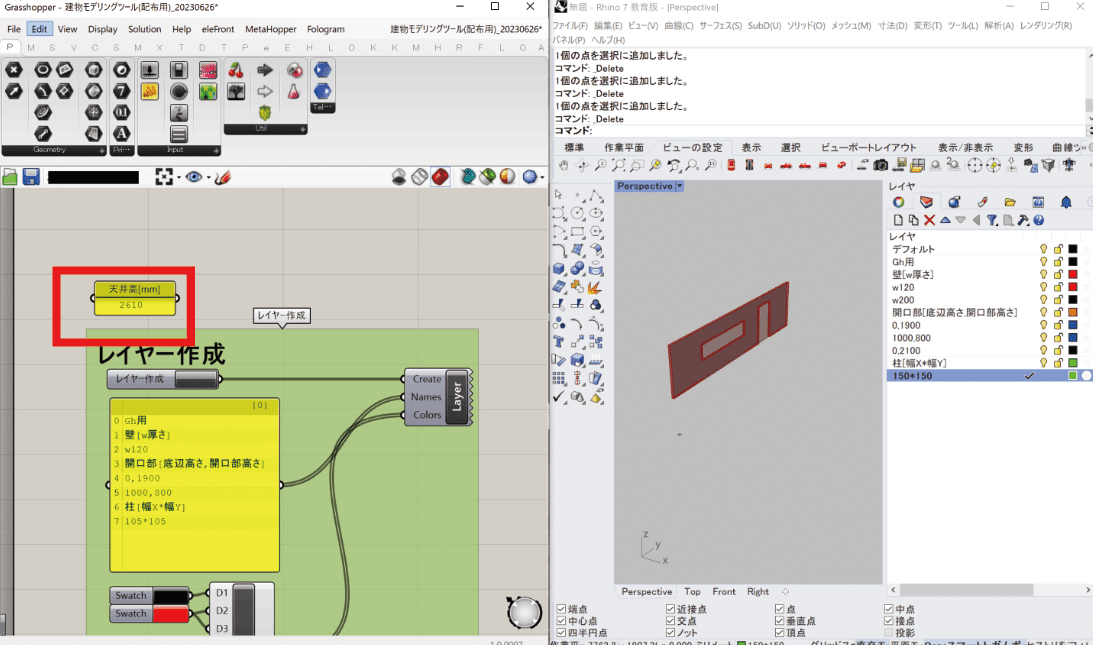
02.レイヤー作成
grasshopper画面の左上の[レイヤー作成]ボタンをクリックします。
すると、Rhinoに必要なレイヤーが作成されます。

03.壁の作成
レイヤー[w120]に線を描くと、線を芯とした120mm厚の壁が出現します。
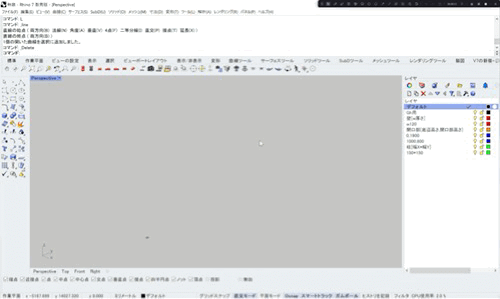
120mm厚以外の壁を作成したいときは、[w(壁厚)]のレイヤーを作成します。例えば300mm厚の場合は[w300]とします。
レイヤーを作成したら、grasshopper画面の左端にある[レイヤー名読み込み]の[Reset]ボタンを押します。
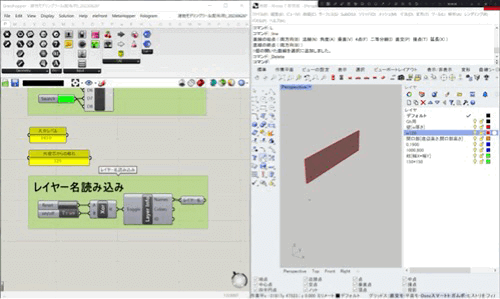
04.開口部の作成
レイヤー[1000,800]に線を描くと、底辺高さ1000mm、開口高さ800mmの開口部が出現します。
高さが違う開口部を作成したいときは、[(底辺高さ),(開口高さ)]のレイヤーを作成します。例えば2100mmの扉を作成したいときは[0,2100]とします。
壁と同様、レイヤーを作成したら、grasshopper画面の左端にある[レイヤー名読み込み]の[Reset]ボタンを押します。

05.柱の作成
レイヤー[150*150]に点を描くと、150*150の矩形断面の柱が出現します。
断面が違う開口部を作成したいときは、[(幅X),(幅Y)]のレイヤーを作成します。
壁と同様、レイヤーを作成したら、grasshopper画面の左端にある[レイヤー名読み込み]の[Reset]ボタンを押します。
06.Rhinoへの書き出し
建物のモデリングが完了したら、grasshopper画面右端の[Bake]にある[Bake]ボタンをクリックします。
すると、[壁] [開口部] [柱] のそれぞれのレイヤーが作成され、それぞれのオブジェクトが出現します。
このオブジェクトはRhino上で編集可能です。

開口部をより詳細にモデリングしたい場合は、以下のgrasshopperを使用してください。
